最近は、ディズニーアプリをインストールしておかないと、思い切りパークを楽しめなくなってきましたね。
チケットの購入、マップを見たり、レストランやアトラクションの待ち時間を確認したり・・・。
でも、久しぶりのディズニーで久しぶりにアプリを開いたらログインできない人、多いのではないでしょうか。
楽しみにしていたのにディズニーアプリにログインできないと、とっても焦っちゃいますよね。
そんな方のために、ディズニーアプリにログインできない理由と対策をご紹介します!
ディズニーアプリにログインできない理由と対策

アクセスが集中している
アクセスが集中している時間帯だと、サーバーエラーが起こる場合があります。
例えば、限定のグッズが販売されていたり、イベント期間中。
チケットの購入開始日やレストランの予約開始時間などはもちろん、
パークに入園した人がアトラクションのパスやレストランの予約を取るために、
パーク内でアクセスしている場合があります。
特にアクセスが集中しやすいのは9時台と11時台です。
9時台は、お昼のレストランを予約したり、アトラクションのパスを取るため。
11時台は、お土産の購入やホテルの予約を取るため。
そういう時には、時間をおいて繰り返すことでログインできるようになる可能性が高いです。
また、急ぎでない場合は込み合う時間をさけてログインすることで、ストレスなくアプリを使用することができます。
IDやパスワードが間違えている・入力ミス
4回までログインを試すことができます。
4回ログインできないと一定期間アカウントがロックされてしまいます。
そうなる前に入力ミスをしていないか、他のIDやパスワードを入力していないか、確認しましょう。
どこかにIDやパスワードをメモで残しておくとコピーで対応できるので、おすすめです。
登録のメールアドレスを忘れた
登録したメールアドレスを忘れてしまった場合は、残念ながらログインできません。
新しいアカウントを作りましょう。
メールアドレスを入力して使用できませんというメッセージが出る場合は、他のメールアドレスにしなければなりません。
他のメールアドレスがない場合は、Gメールアドレスなどを新しく作って登録する必要があります。
メールアドレスは、絶対に忘れないようにどこかにメモを残しましょう。
また、新しくアカウントを作ってログインする場合、履歴がなくなるので、前のアカウントで購入したチケットを使用することができません。
ご注意ください。
ディズニーアカウントにロックがかかっている
パスワードを4回間違えると、一定期間ロックがかかってしまいアカウントにログインできなくなってしまいます。
対策としては、しばらく時間をおいてもう一度ログインを試すか、パスワードを新しいものへ変更するか、の2つの方法があります。
急いでいる場合は、新しいパスワードを設定するほうがよいでしょう。
ディズニーアプリのバージョンが古い
頻繁にディズニーアプリを使う人は少ないと思います。
久しぶりに開こうとしたら、アプリのバージョンが古いままだったという人は多いのではないでしょうか。
できれば、パークに行く前に一度アプリのアップデートを終わらせて、最新の状態にしてからログインしましょう。
古いバージョンのままでログインできたとしても、情報が最新ではない可能性があります。
スマホが利用推奨環境外
スマホのOSが古いバージョンのままだと、ログインできない可能性があります。
ディズニー公式サイトによると、スマホの利用推奨環境は以下の通りです。
互換性のある OS のバージョンは以下の通りです。
<iPhone をご使用の方>
iOS 13 以降<Android をご使用の方>
Android 9.0 以降上記より古いバージョンの場合、サービス対象外となります。
ディズニー公式サイト
Android 搭載のフィーチャーフォンなど一部の端末は対象外です。
ぜひ、スマホのOSのバージョンアップもしておきましょう。
システム障害
システム障害でログインできない場合は、しばらく時間を空けてもう一度ログインしてみましょう。
また、公式サイトや公式X(旧Twitter)に通信障害のお知らせがないか確認をしてから、問い合わせてみるのもおすすめです。
ディズニーアプリのログイン方法

ディズニーアプリのログイン方法を忘れてしまった方のために、ログインの手順をお伝えします。
実際の画面のスクショで詳しく解説します。

もし、「ログイン/設定」のボタンが見つからない場合は、家のマークをクリックしてみてください。
上の画像のように表示されます。
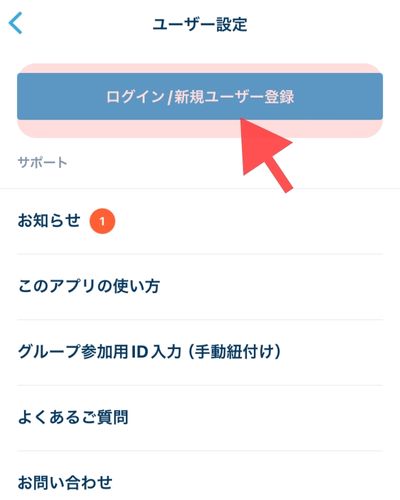
登録済みの方も、ユーザー設定の「ログイン/新規ユーザー登録」をクリックします。
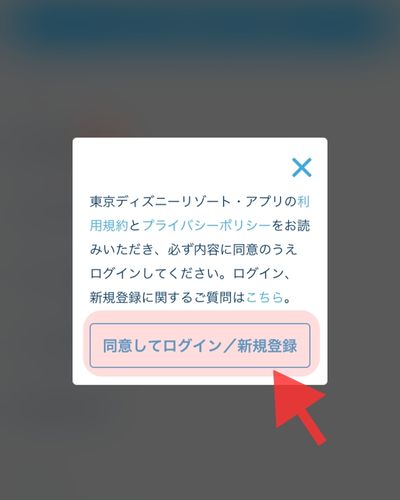
利用規約とプライバシーポリシーを確認しましょう。
すでに登録済みの方も、こちらをクリックします。
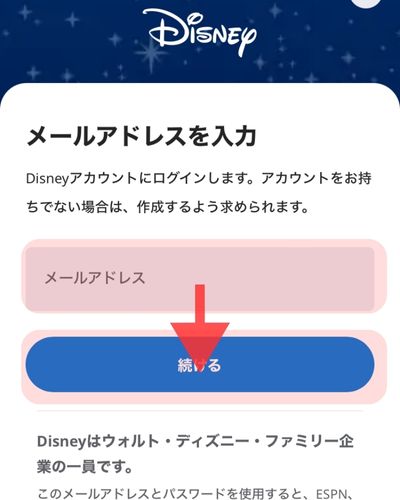
登録したメールアドレスを入力して、続けるをクリックします。
もしも登録したメールアドレスを忘れた場合は、ここで新しいメールアドレスを入力して進みます。
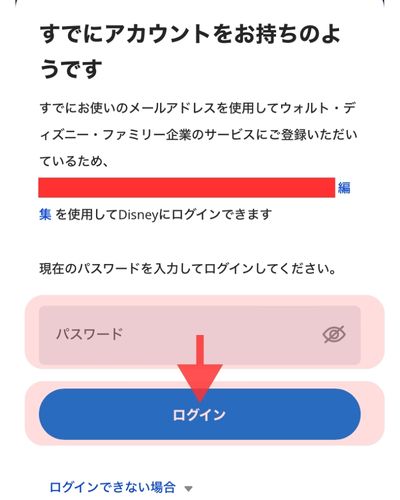
パスワードを入力してログインをクリックします。
もし、パスワードがわからない場合は、下の「ログインできない場合」から進んでください。
以上で、ログインすることができたと思います。
パークへ入る前に一度ログインしておくとスムーズにアプリを操作できるので、事前にアプリにログインしておきましょう。
ディズニーログイン時「エラーが発生しました」の原因は?
- アクセスが集中している
- IDやパスワードを間違えている
- ディズニーアカウントにロックがかかっている
- ディズニーアプリのバージョンが古い
- スマホが利用推奨環境外である
- システム障害
以上の可能性があるので、確認してみましょう。
ディズニーアカウントが新規登録できない時の対処法
- 13歳未満の方は新規登録できません。
13歳以上の家族や友人にアカウントを作ってもらってチケットを購入し、購入確認のメールに送付される2次元コードを使用して入園しましょう。
- 「.(ピリオド)」が連続しているメールアドレスや、「@(アットマーク)」の前に「.(ピリオド)」があるメールアドレスなど新規登録の際に使用できないメールアドレスがあります。
その場合は別のGメールアドレスなどを用意してから新規登録しましょう。
ディズニーアプリのアカウント更新できない時の対処法
スマホのOSを確認しましょう。
OSが古いものの場合は、バージョンアップしてください。
また、ディズニーアプリのバージョンが古い場合も、アップデートしておきましょう。
ディズニーアプリにログインできない時に知恵袋などによくある質問4選
まとめ
いかがでしたか?
ディズニーアプリにログインできない理由と対策を紹介しました。
この記事で、ディズニーアプリにログインできずお困りの方のお役に立てれば幸いです!
最後まで読んでいただき、ありがとうございました。









コメント